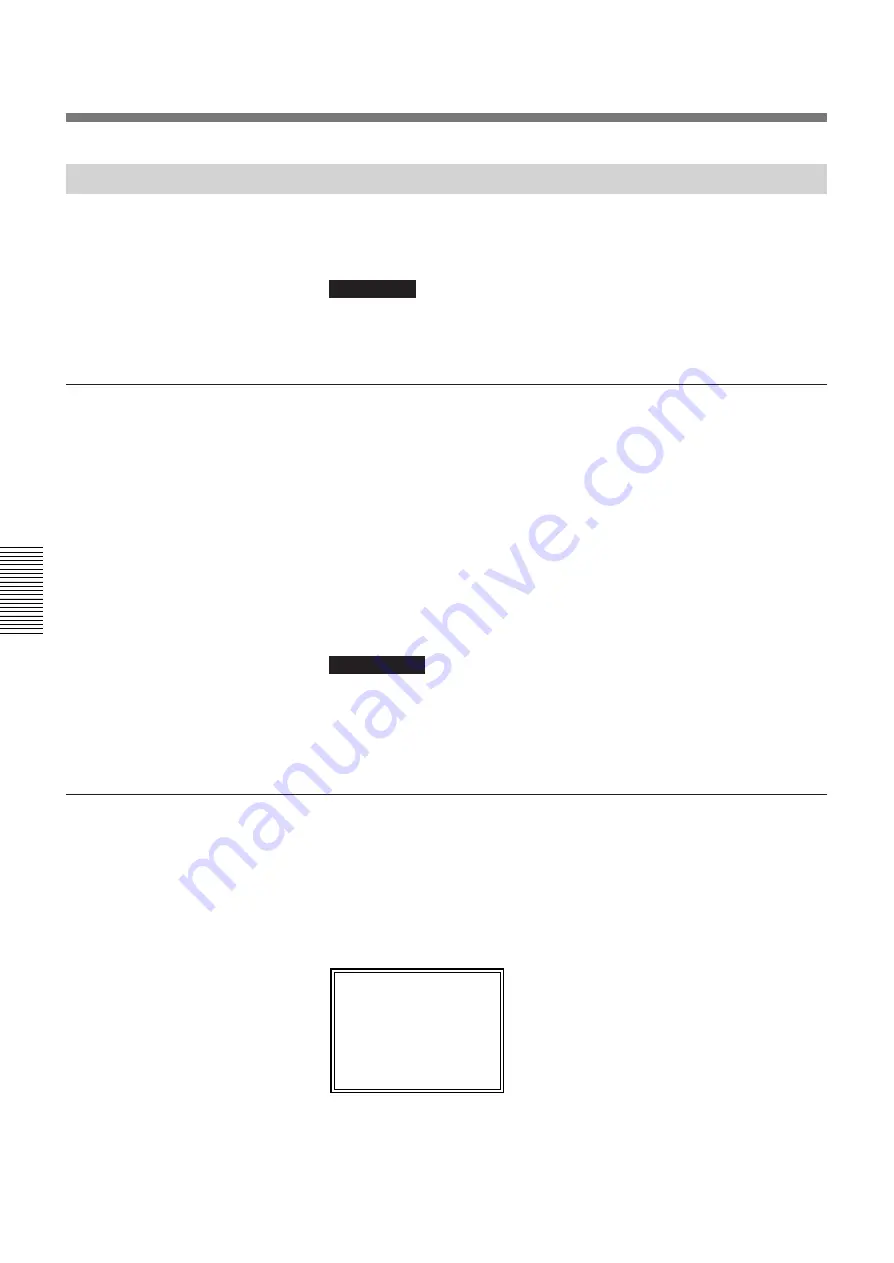
94
(F)
Réglage
Réglage de l’alignement
Réglage
Réglage de l’alignement du signal bleu
Ajustez le signal rouge de façon à ce qu’il converge sur le signal rouge qui
a été réglé. Lorsque les mires bleue et rouge convergent, la mire apparaît
en couleur magenta.
Remarque
Lorsque vous avez réglé les données d’alignement pour le bleu et sauvegardé les
données de réglage, réinitialisez le centrage du bleu sur les valeurs de réglage par
défaut.
Pour la procédure de réinitialisation, voir page 107 (F).
!™
Réglage du centrage du bleu
Réglez le centrage de telle façon que la MIRE EN CROIX bleue soit
alignée sur le centre de la mire rouge.
1
Appuyez sur la touche CENT.
La MIRE EN CROIX et le curseur apparaissent.
2
Appuyez sur la touche ADJ B.
3
Appuyez sur la touche CUT OFF G pour afficher uniquement les
signaux bleu et rouge.
4
Appuyez sur les touches fléchées pour aligner le centre de la MIRE EN
CROIX bleue sur le centre de la mire rouge.
Remarques
• Si les lignes verticales bleues ne sont pas alignées sur celles de la mire rouge,
recommencez le réglage de l’angle de conversion du TRC.
Pour plus de détails, voir “Réglage de l’angle de conversion TRC” à la page 21 (F).
• Si la partie supérieure, inférieure, gauche ou droite de l’écran est défocalisée,
recommencez le réglage du battement de l’objectif.
Pour plus de détails, voir “Réglage du battement de l’objectif vert” à la page 66 (F).
!£
REG AMPL, LINEAR., SKEW et BOW et TOUCHE REG, CONNECT REG, TOUCHE REG
BALANCE, CONNECT REG BALANCE et REG ZONE pour le bleu
Procédez à ces réglages de telle sorte que le signal bleu converge sur le
signal rouge pour chacun de ces paramètres. Les procédures sont
identiques à celles du réglage de l’alignement du signal rouge.
Pour plus de détails, voir pages 85 (F) à 93 (F).
Assurez-vous que l’indication “– – B” apparaît à l’écran lors du réglage du
signal bleu.
Le réglage du signal bleu est à présent terminé. Sauvegardez
les données de réglage comme les données standard.
R E G A M P L
- - B
Summary of Contents for VPH-G70Q
Page 362: ...Sony Corporation Printed in Japan ...
















































